Mappa leválasztása, kizárása vagy eltávolítása a OneDrive-ról Windows 11/10 rendszerben
Ha nem szeretné, hogy az Asztal(Desktop) , a Dokumentumok(Documents) vagy a Képek mappa szinkronizálva legyen a OneDrive -fiókjával, egyszerűen leválaszthat, kizárhat vagy eltávolíthat egy mappát a OneDrive-ból(remove a folder from OneDrive) . Ez a bejegyzés végigvezeti Önt a folyamat problémamentes befejezéséhez szükséges lépéseken.
(Unlink)Mappa leválasztása, kizárása vagy eltávolítása a OneDrive- ból
Ha több felhasználó használja ugyanazt a számítógépet, valószínűleg valaki megváltoztatja a Fényképek vagy a Dokumentumok mappa mentési helyét a (save location of Photos or Documents)OneDrive -ra a Windows rendszerben(Windows) . A változtatásokat az alábbi lépések követésével visszafordíthatja.
- Kattintson a OneDrive ikonra a tálcán.
- Válassza a Súgó és beállítások lehetőséget.
- Görgessen le a Beállítások részhez.
- Váltson a Biztonsági mentés lapra.
- Kattintson a Mappák kiválasztása hivatkozásra.
- Törölje az Asztal(Uncheck Desktop) , a Dokumentumok(Documents) vagy a Képek(Pictures) mappa jelölését.
Csak a kiválasztott mappák szinkronizálódnak a OneDrive -ban, az új(New) és a meglévő fájlok hozzáadódnak a OneDrive -hoz , biztonsági mentésük és elérhetők lesznek más eszközökön, még akkor is, ha bezárja a jelenleg használatban lévő rendszert.
Ha a OneDrive ikon a tálcára(Taskbar) van rögzítve , kattintson az ikonra, és válassza a Súgó és beállítások(Help & Settings) lehetőséget.
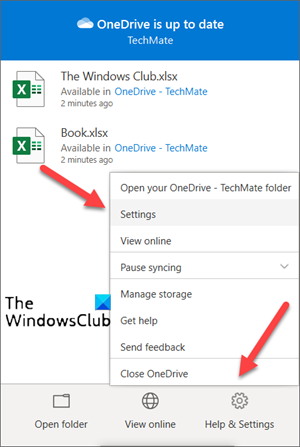
Görgessen le a Beállítások(Settings) lehetőséghez, és válassza ki.
Amikor megjelenik a Microsoft OneDrive párbeszédpanel, váltson át a OneDrive Biztonsági mentés(Backup) lapjára(OneDrive Backup tab) .
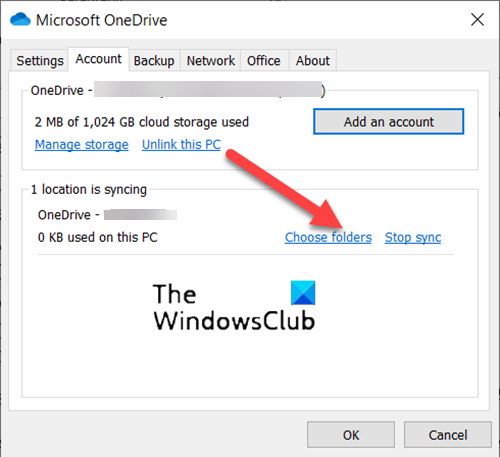
Ezután a Hely szinkronizálása(Location is syncing) szakaszban kattintson a Mappák kiválasztása(Choose folders) hivatkozásra.
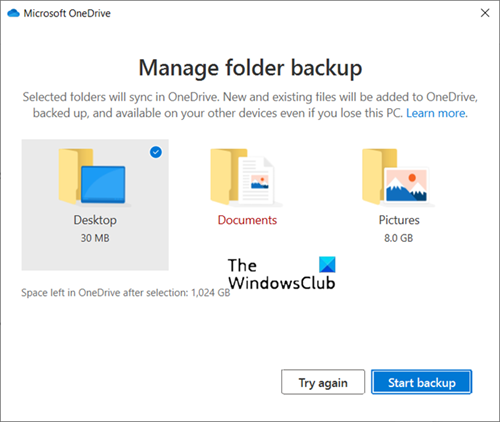
Amikor megjelenik a Mappa biztonsági mentésének kezelése(Manage Folder Backup) képernyő, törölje a jelet az Asztal(Desktop) , a Képek(Pictures ) vagy a Dokumentumok(Documents) mappából, ha le szeretné választani őket a OneDrive-ról, vagy kizárhatja őket a OneDrive -ból .
Mappa leválasztása, kizárása vagy eltávolítása a OneDrive - ról Windows 11 rendszerben(Windows 11)
A OneDrive(OneDrive) automatikusan biztonsági másolatot készít/tárol minden olyan fájlt, amelyet helyileg hoztak létre és mentettek az Asztal(Desktop) , a Képek(Pictures) és a Dokumentumok mappába. Lehet, hogy sokan ápolják ezt a funkciót, de a legtöbb számára ez a magánéletükbe való beavatkozás lenne.

Korábban a mappák OneDrive(OneDrive) - ból való leválasztása, kizárása vagy eltávolítása meglehetősen bonyolult volt, de a Windows 11 megkönnyítette ezt. Az eljárás a következő:
- Kattintson a jobb gombbal a Start gombra, és válassza a Beállítások(Settings) lehetőséget .
- A Beállítások(Settings) menüben lépjen a Fiókok(Accounts) fülre a bal oldali listában.
- A jobb oldali ablaktáblában kattintson a Windows biztonsági mentés(Windows Backup) elemre .
- Itt talál egy lehetőséget a OneDrive-mappa szinkronizálására(OneDrive folder syncing) . Kattintson a hozzá tartozó szinkronizálási beállítások kezelése(Manage sync settings) elemre .
- Megtalálhatja az Asztal, a Képek és a Dokumentumok mappák(Desktop, Pictures, and Documents folders) biztonsági mentésének kezelésének lehetőségét .
És valamilyen oknál fogva, ha nem tudja leválasztani a Pictures mappát a OneDrive beállításain keresztül, mindig van lehetőség a Registry feltörési módszer használatára. Kövesse az alábbi utasításokat.
Mi az a OneDrive Photos mappa?
Ez egy olyan hely, ahol rendszerezheti és megtalálhatja fotóit. Olyan funkciókkal rendelkezik, mint a fotókeresés, címkék és albumok. Sőt, a feladat egyszerűbbé tétele érdekében a OneDrive a dátumot a görgetősáv fölé helyezi, miközben fel-le görgeti a fényképeket.
Felhívjuk(Please) figyelmét, hogy a Registry Editor helytelen módosítása súlyos következményekkel járhat. A továbblépés előtt hozzon létre egy rendszer-visszaállítási pontot.(System Restore)
Hogyan távolíthatom el a képeket a OneDrive mappából a rendszerleíró adatbázis(Registry) használatával ?
Press Win+R kombinációt a Futtatás(Run) párbeszédpanel megnyitásához.
Írja be a Regedit.exe fájlt(Type Regedit.exe) a mező üres mezőjébe, és nyomja meg az Enter billentyűt(Enter) .
Amikor a Rendszerleíróadatbázis-szerkesztő(Registry Editor) megnyílik, navigáljon a következő elérési út címére -
HKEY_CURRENT_USER \SOFTWARE\Microsoft\Windows\CurrentVersion\Explorer\
Ezután görgessen le egy kicsit, és válassza ki a User Shell Folders mappát(User Shell Folders folder) .
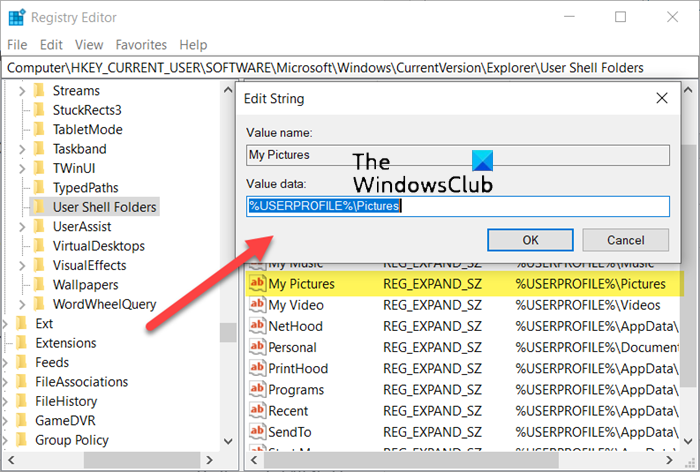
A jobb oldalon kattintson duplán a Saját képek(My Pictures) bejegyzésre, és módosítsa az értékadatait arra a helyre, amelyet használni szeretne: %USERPROFILE%Pictures.
Hasonlóképpen módosítsa a másik megfelelő elérési út címét. Ehhez kattintson duplán a karakterláncra {0DDD015D-B06C-45D5-8C4C-F59713854639.
Ha nem találja, nyomja meg a Ctrl+F kombinációt a Keresés(Find) mező megnyitásához, másolja be a fenti karakterláncot, és nyomja meg az Enter billentyűt.
Ha megtalálta, kattintson duplán a bejegyzésre, és módosítsa a bejegyzésre %USERPROFILE%Pictures.
Nyomja meg az OK gombot, ha végzett.
Végül indítsa újra a számítógépet, hogy a változtatások érvénybe lépjenek.
Hasonlóképpen kell eljárnia a Dokumentumok(Documents) vagy az Asztal(Desktop) mappa esetében is, ha szükséges.
A OneDrive alkalmas fotótárolásra?
Bár a OneDrive -ot nem igazán fotótárolási és -szerkesztő eszköznek tervezték, fotók és egyéb médiafájlok tárolására használható. Főleg, ha fizetsz érte, megér egy próbát!
Milyen előnyei vannak annak, ha a Windows biztonsági másolatot készít erről a 3 OneDrive-mappáról?
Ennek az az előnye, hogy még ha alaphelyzetbe állítja is a számítógépet, miközben azt a lehetőséget választja, hogy mindent töröl a rendszerből, amint újra bejelentkezik a rendszerbe, az Asztal(Desktop) a visszaállítási folyamat előtti állapotnak megfelelően jelenik meg.
Milyen hátrányai vannak annak, ha a Windows biztonsági másolatot készít erről a 3 OneDrive-mappáról?
Egyszerű(Simple) válasz – a magánélet. Amikor visszaállítom a rendszeremet, és az összes adat törlését választom, valójában minden adatot törölni szándékozom. Ha meg kellene tartanom egy részét, akkor ezt a lehetőséget választanám. Egy másik pont az, hogy az összes privát képet, dokumentumot és alkalmazást többnyire a tudta nélkül tárolja a felhőben. Mindig a felhőben marad, hacsak nem törli ugyanazt.
Related posts
A OneDrive.exe belépési pont nem található Windows 11/10 rendszeren
A OneDrive ikon eltávolítása a File Explorerből a Windows 11/10 rendszerben
A OneDrive miniatűrök nem jelennek meg a Windows 11/10 rendszeren
A OneDrive nem tud csatlakozni a Windows rendszerhez hibaüzenet javítása a Windows 11/10 rendszerben
A OneDrive javítása nem indul el a Windows 11/10 rendszerben
A legjobb ingyenes ISO Mounter szoftver Windows 11/10 rendszerhez
A szinkronizálási beállítások nem működnek vagy kiszürkültek a Windows 11/10 rendszerben
Megbízható webhely hozzáadása a Windows 11/10 rendszerben
A PDF szöveg eltűnik a fájl szerkesztése vagy mentése során a Windows 11/10 rendszerben
Javítsa ki a Crypt32.dll nem található vagy hiányzó hibát a Windows 11/10 rendszerben
Állítsa be a Notepad++-t alapértelmezett szerkesztőként az .xml-fájlokhoz a Windows 11/10 rendszerben
A OneDrive Biztonsági mentés lapja hiányzik a Windows 11/10 beállításai közül
A Windows 11/10 rendszerben a PageFile.sys biztonsági mentése, áthelyezése vagy törlése leállításkor
Csoportházirend-szerkesztő hozzáadása a Windows 11/10 Home Edition rendszerhez
Tiltsa le a „Fájlok automatikus biztonsági mentése a OneDrive-ra” értesítést a Windows 11/10 rendszerben
A Black Screen of Death javítása a Windows 11/10 rendszerben; Megakadt a fekete képernyőn
A leállítási és indítási napló ellenőrzése a Windows 11/10 rendszerben
Az alapértelmezett webkamera megváltoztatása Windows 11/10 számítógépen
A CPU nem fut teljes sebességgel vagy kapacitással a Windows 11/10 rendszerben
A HDMI-lejátszó eszköz nem jelenik meg a Windows 11/10 rendszerben
